怎么使用vi编辑器
1、vi的三种模式
使用:vi 文件名 或 vim 文件名
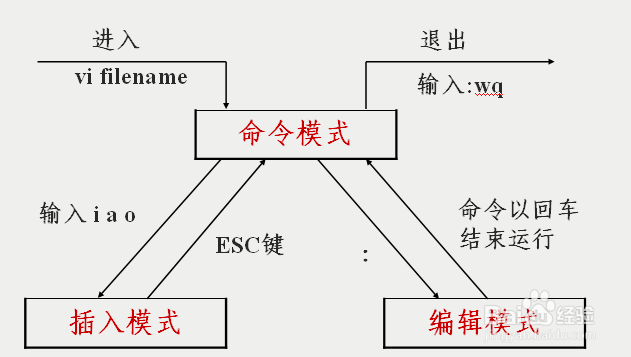
2、命令模式常用操作
1)插入
i 在光标所在字符 ( 前 ) 插入
I 在光标所在( 行首 ) 插入
a 在光标所在字符( 后 )插入
A 在光标所在( 行尾 )插入
o 在光标下插入新行
O 在光标上插入新行
2)定位
小范围移动 h j k l 对应方向左上下右,可替换方向键使用
:set nu 设置行号
:set nonu 取消行号
gg 到文章第一行
G 到文章最后一行
nG 到第n行
ngg 到第n行
:n 到第n行
$ 移至行尾
0 移至行首
^ 移至行首
3、删除
x 删除光标所在字符
nx 删除光标所在后n个字符
D 删除光标所在字符至行尾
dd 删除光标所在行
ndd 删除光标所在后n行
dG 删除光标所在行至结尾
:n1,n2d 删除指定范围的行
4、复制和剪切
yy 复制当前行
nyy 复制当前以下n行
dd 剪切当前行
ndd 剪切当前以下n行
p、P 在光标所在行上、下粘贴
用复制\剪切同粘贴命令组合使用
5、替换和撤销
r 取代光标所在字符
R 开启替换模式一直替换直到esc结束
u 撤销
ctrl+r 反撤销
6、搜索和搜索替换
/string 查找指定字符串 :set ic 忽略大小写
n 从结果中查找下一个 N 从结果查找上一个
取消高亮 :noh
:%s/old/new/g 全文替换指定字符串
:%s/old/new/c 全文替换指定字符串,每次替换询问
:n1,n2s/old/new/g 在指定范围替换指定字符串
7、小技巧:
:1,5s/^/#/g 注释1到5行
:1,5s/^#//g 取消注释(至替换头部的#,固加^)
:1,5s/^/\/\//g 文件头加入//
:1,10s/^\/\///g
8、保存和退出
:w 保存修改
:w newfilename 另存为新文件
:wq 保存并退出
ZZ 快捷键,效果同上
:q! 不保存修改直接退出
:wq! 保存修改并退出(文件所有者或root可用)
9、显示颜色高亮
:syntax on 开启颜色
:syntax off 关闭颜色
10、自定义配置 ~/.vimrc文件,没有手动创建,写入设置及时生效,如:颜色开关。